如何将 Chromebook 镜像到电视:基本指南
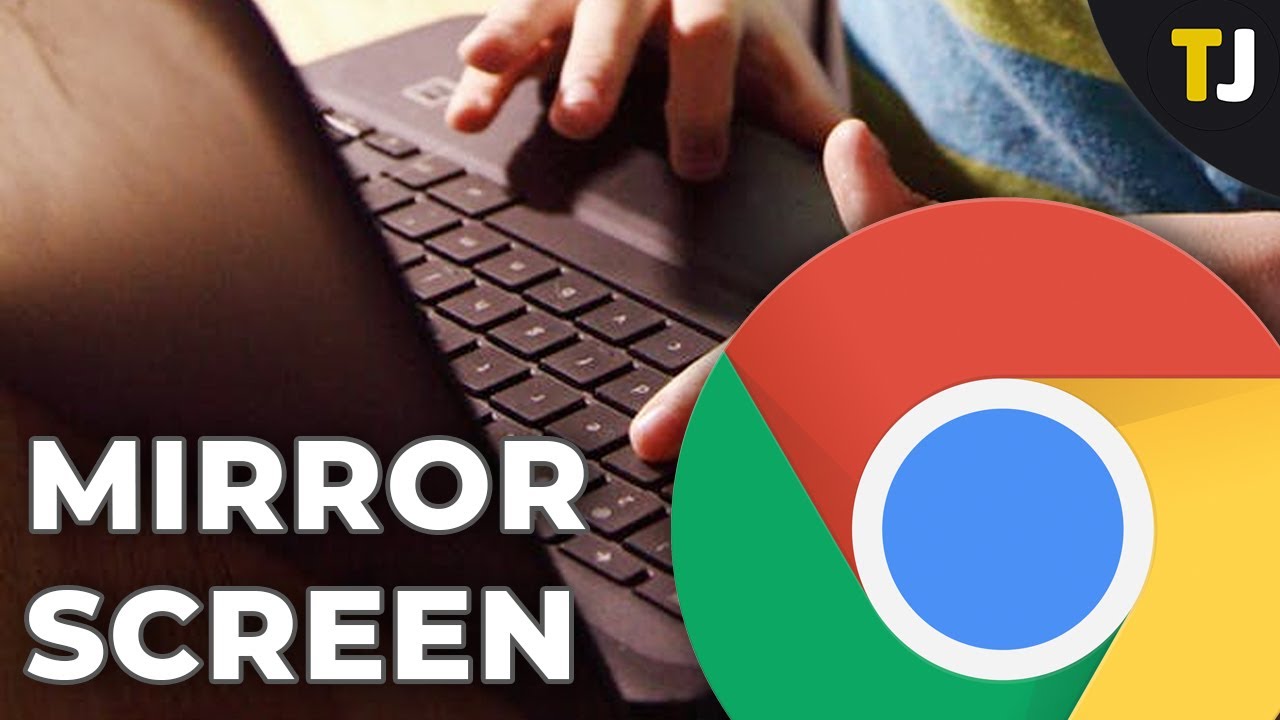
无论您是在工作中演示还是在家中学习,能够 将 Chromebook 镜像到电视 可以提高你的工作效率。Chromebook 是寻找轻量级计算解决方案的理想选择,它的大部分功能都是在线执行的,因此将它连接到大屏幕轻而易举。🕹️🖥️ 让我们来学习一下如何操作。
在电视上激活 Chromecast
简单的第一步就是通过 Chromecast。如果你没有安装加密狗,不用担心,大多数 新款安卓电视 内置 Chromecast。确保您的 智能电视软件是最新的 和 Wi-Fi 已连接。按下遥控器上的主页按钮,在用户界面上寻找演员图标。如果无法找到,电视机的设置菜单中可能会有。请注意,根据你拥有的电视型号,这些步骤可能会有所不同。📺🔍
从 Chrome 浏览器镜像显示屏
将显示屏镜像到以下设备的最简单方法 Chromebooks 可以直接从 Chrome 浏览器中完成。点击打开的 Chrome 浏览器窗口右上方的三点图标,访问 铸造选项.从来源菜单中选择镜像当前标签页、某些文件或整个桌面。接下来,选择可用于投屏的设备。要停止镜像,只需再次点击镜像图标。🔁👍
排除 Chromecast 或智能电视检测故障
如果在检测 Chromecast 或智能电视时遇到任何问题,请确保 Wi-Fi 和蓝牙都已启用。确保 Chromebook 的 Wi-Fi 连接与电视的 Wi-Fi 连接一致。注意,有些网站限制在某些设备上进行视频播放。🚧👀
替代品:HDMI 电缆
如果你的电视不支持 Chromecast,也不用担心。你可以使用 HDMI 线缆镜像屏幕。将 HDMI 线从电视机连接到 Chromebook,然后切换到该频道。请注意,你可能需要一个适配器。📡👌
确保屏幕镜像
要确保连接时屏幕是镜像的,请检查您的 显示设置 在 Chromebook 上。点击时间,然后点击齿轮图标打开设置。在此,您可以找到并选择 显示选项卡 并确保镜像已打开。🎛️✅
结论: 🏁
总之,将 Chromebook 镜像到电视是一个简单直接的过程,既可以使用 Chromecast,也可以使用简单的 HDMI 电缆。请始终确保在设置中镜像屏幕。与他人分享这些知识,提高你的技术水平。🌐😄
常见问题
什么是屏幕镜像?
屏幕镜像是将 Chromebook 屏幕复制到电视、投影仪或显示器等其他显示设备上的过程。
将 Chromebook 镜像到电视需要任何线缆吗?
这取决于您的设备。如果你的 Chromebook 和电视都支持 Miracast,就不需要线缆。不过,如果你的设备不支持无线屏幕镜像,你可能需要一根 HDMI 线。
什么是 HDMI 电缆?
HDMI(高清多媒体接口)电缆是一种将音频和视频数据从设备传输到显示器的电缆。
所有 Chromebook 都可以镜像到电视上吗?
大多数现代 Chromebook 都具有屏幕镜像功能。不过,根据 Chromebook 品牌和型号的不同,功能可能略有不同。
将 Chromebook 镜像到电视需要什么软件吗?
通常不需要额外的软件。Chromebook 的内置功能足以实现屏幕镜像。如果设备不兼容,则可能需要第三方应用程序或 Chromecast 设备。
什么是 Chromecast?
Chromecast 是谷歌公司生产的一种设备,可以将 Chromebook 或其他设备上的内容串流或镜像到电视上。
如何使用 Chromecast 将 Chromebook 镜像到电视?
你需要将 Chromecast 插入电视的 HDMI 端口,并将 Chromebook 和 Chromecast 连接到同一个 WiFi 网络。然后,点击 Chrome 浏览器中的 "cast "图标,选择 Chromecast 设备,并选择 "cast entire screen"(投射整个屏幕)。
我可以将 Chromebook 镜像到没有 WiFi 的电视上吗?
是的,如果没有可用的 WiFi,您可以使用 HDMI 线缆将 Chromebook 连接到电视。
屏幕镜像会影响 Chromebook 的电池寿命吗?
是的,由于需要额外的处理能力,屏幕镜像会导致 Chromebook 的电池耗电更快。
我可以将 Chromebook 镜像到任何电视上吗?
只要电视有 HDMI 端口或支持 Miracast 等无线屏幕镜像协议,就能将 Chromebook 镜像到电视上。
当我的 Chromebook 被镜像到电视上时,我还能使用它吗?
是的,当 Chromebook 的屏幕被镜像时,你可以继续正常使用。
在尝试镜像时,为什么电视无法检测到我的 Chromebook?
这可能有几个原因,包括来自其他设备的干扰、硬件不兼容或软件过时。确保两台设备在同一网络上,Chromebook 和电视兼容,软件是最新的。
如果屏幕镜像不流畅或滞后,我该怎么办?
尝试关闭 Chromebook 上任何不需要的应用程序,靠近 WiFi 路由器,或通过 HDMI 电缆使用有线连接。
为什么我的屏幕在镜像时会失真?
这可能是由于 Chromebook 或电视的分辨率或宽高比设置造成的。请检查这两个设置,并根据需要进行调整。
我可以将哪些类型的内容从 Chromebook 镜像到电视上?
大多数类型的内容都可以镜像,包括网页、视频、照片、游戏等。
能否将多人的 Chromebook 镜像到同一台电视上?
通常情况下,一台电视机一次只能镜像一个设备。不过,某些第三方应用程序和设备可以实现多用户屏幕镜像。
镜像时可以用 Chromebook 控制电视吗?
不,屏幕镜像只能在电视上复制 Chromebook 的屏幕。不过,电视机的遥控器或屏幕菜单应该可以让你在镜像时控制电视机的参数。
我可以将 Chromebook 镜像到投影仪上吗?
是的,将 Chromebook 镜像到投影仪的步骤与镜像到电视的步骤大致相同。
能否使用智能电视镜像我的 Chromebook?
是的,只要你的智能电视支持屏幕镜像协议或有 HDMI 端口,你就可以将 Chromebook 镜像到电视上。
如何将电视用作 Chromebook 的扩展显示屏?
在投屏时,不要选择 "投屏整个屏幕",而是选择 "投屏标签"。这样,你就可以将电视作为 Chromebook 屏幕的延伸,在一个屏幕上工作,在另一个屏幕上播放内容。
将 Chromebook 镜像到电视上时的分辨率是多少?
分辨率取决于多个因素,包括您的设备、连接方式和您要镜像的内容。一般来说,您应该至少期待高清质量。
屏幕镜像是否适用于老式电视?
如果你的旧电视有 HDMI 端口,你应该可以用 HDMI 线将 Chromebook 屏幕镜像到电视上。否则,您可能需要使用适配器。
如何在不使用 Chromecast 的情况下将 Chromebook 镜像到电视?
如果您的设备支持 HDMI,您可以使用 HDMI 线缆将 Chromebook 直接连接到电视,或者使用与 Chromebook 兼容的其他屏幕镜像应用程序或设备。
我可以将 Chromebook 无线镜像到电视上吗?
是的,如果你的 Chromebook 和电视都支持 Miracast 等屏幕镜像协议,或者使用 Chromecast 等设备。
有办法改善镜像时的音质吗?
如果对音质不满意,可以考虑使用外置扬声器系统或音条,它们可以连接到 Chromebook 或电视上。
为什么将 Chromebook 镜像到电视时音频会出现延迟?
这可能是因为网络连接速度较慢,或者因为电视处理信号的时间较长。如果可能,请尝试使用有线连接或关闭使用网络的其他设备。
我可以将 Chromebook 同时镜像到两台电视上吗?
屏幕镜像通常是在一个信号源和一个显示器之间进行,但某些第三方设备或软件可能允许将屏幕镜像到多台电视上。
我可以将 Chromebook 镜像到另一个房间的电视上吗?
是的,只要两台设备在同一个 WiFi 网络上,你就可以将 Chromebook 镜像到电视上,但要注意的是,由于距离较远,信号强度可能会较弱。
如何停止将 Chromebook 镜像到电视?
要停止镜像,只需从 Chromebook 上的 "cast "菜单断开连接,或断开 HDMI 电缆。
将 Chromebook 镜像到电视上会消耗更多网络数据吗?
将 Chromebook 镜像到电视不会比 Chromebook 上使用的数据多,除非你使用 Chromecast 这样的设备来串流内容。
 ping.fm
ping.fm 